Blog Microsoft Indonesia, Panduan Menghapus Program di Windows 8 Menggunakan Panel Kontrol Tutorial Menghapus Program di Windows 8 Menggunakan Panel Kontrol, Jika Anda baru untuk Windows 8, Saya bagikan cara memandu Anda melalui processs penghapusan program menggunakan panel kontrol biasa
1. Pertama-tama, arahkan ke tepi kiri-bawah monitor Anda untuk membuka Windows 8 mulai layar seperti yang diajarkan dalam pengenalan tutorial
2. Setelah di sana, pada keyboard Anda terus tombol CTRL + F pada saat yang sama
3. Masukkan "Uninstall" bilah penelusuran yang muncul di sebelah kanan seperti yang dilihat di bawah ini
4. Selanjutnya klik pada pilihan pengaturan seperti yang terlihat di atas
5. Akan muncul di sebelah kiri yang berbunyi Uninstall program
6. Sebuah jendela baru akan muncul, gulir ke bawah atau up dengan roda mouse sampai Anda telah menemukan program yang Anda ingin menghapus awalnya. Klik kanan pada nama dan pilih opsi Uninstall
7. Ikuti uninstall wizard
Sekianlah artikel mengenai Cara Menghapus Program di Windows 8 Menggunakan Panel Kontrol, semoga artikel ini dapat memberikan informasi yang bermanfaat untuk anda semua, Jangan lupa tetap update artikel terbaru hanya di BMI.
1. Pertama-tama, arahkan ke tepi kiri-bawah monitor Anda untuk membuka Windows 8 mulai layar seperti yang diajarkan dalam pengenalan tutorial
2. Setelah di sana, pada keyboard Anda terus tombol CTRL + F pada saat yang sama
3. Masukkan "Uninstall" bilah penelusuran yang muncul di sebelah kanan seperti yang dilihat di bawah ini
4. Selanjutnya klik pada pilihan pengaturan seperti yang terlihat di atas
5. Akan muncul di sebelah kiri yang berbunyi Uninstall program
6. Sebuah jendela baru akan muncul, gulir ke bawah atau up dengan roda mouse sampai Anda telah menemukan program yang Anda ingin menghapus awalnya. Klik kanan pada nama dan pilih opsi Uninstall
7. Ikuti uninstall wizard
Sekianlah artikel mengenai Cara Menghapus Program di Windows 8 Menggunakan Panel Kontrol, semoga artikel ini dapat memberikan informasi yang bermanfaat untuk anda semua, Jangan lupa tetap update artikel terbaru hanya di BMI.


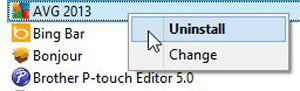
EmoticonEmoticon